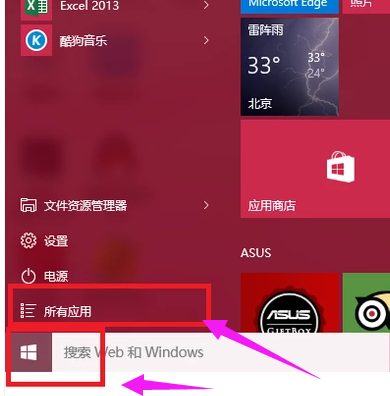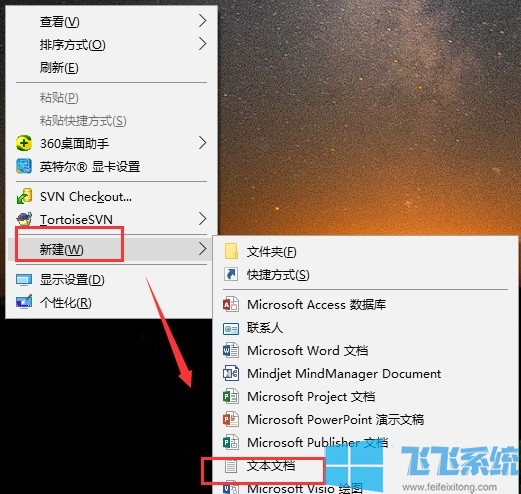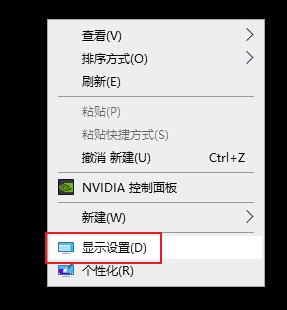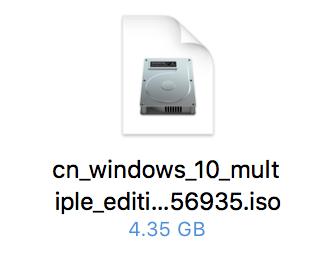win10系统修改GBK为utf-8字符集图文教程
- 编辑:飞飞系统
- 时间:2019-07-15
在win10系统该如何修改默认的GBK字符集为utf-8呢?字符集不一样的话我们我们使用不一样字符集的话就会导致打开程序或者文件乱码,针对需要修改wuin10系统字符集的问题飞飞一键重装系统将给大家详细的介绍少win10系统修改GBK为utf-8字符集图文教程,有需要的用户一起来和飞飞系统小编往下看吧~
win10系统修改GBK为utf-8字符集图文教程:
1、首先在开始菜单单击鼠标右键,点击 运行 ;
2、在运行框输入control回车打开控制面板;
3、在控制面板中依次展开:时钟和区域>区域>管理>更该系统区域设置>勾选"Beta 版: 使用 Unicode UTF-8 提供全球语言支持" 。
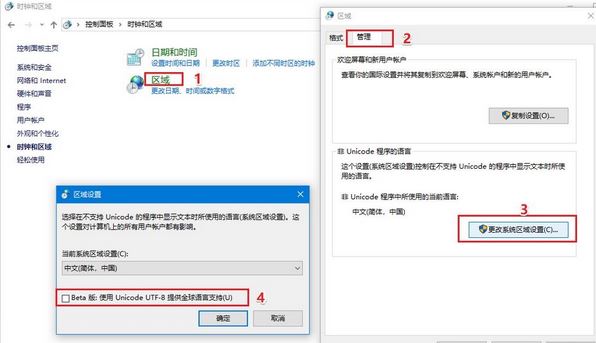
以上便是飞飞系统给大家分享介绍的win10系统修改GBK为utf-8字符集图文教程!
win10系统修改GBK为utf-8字符集图文教程:
1、首先在开始菜单单击鼠标右键,点击 运行 ;
2、在运行框输入control回车打开控制面板;
3、在控制面板中依次展开:时钟和区域>区域>管理>更该系统区域设置>勾选"Beta 版: 使用 Unicode UTF-8 提供全球语言支持" 。
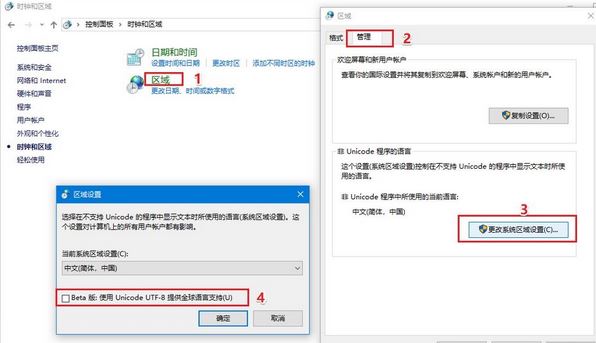
以上便是飞飞系统给大家分享介绍的win10系统修改GBK为utf-8字符集图文教程!